Table of Contents

Cách phát video liên tục trên YouTube là một tính năng hữu ích giúp những người có sở thích nghe nhạc trên YouTube có thể không cần quá bận tâm về việc chọn video bài hát tiếp theo. Bài hướng dẫn dưới đây của GhienCongNghe sẽ chỉ cho bạn cách phát video liên tục trên YouTube trên bất kì thiết bị nào có hỗ trợ ở ngay bài viết dưới đây.

Cách phát video liên tục trên YouTube TV
Để thay đổi tùy chọn cài đặt tự động phát video tiếp theo trên YouTube TV, hãy làm như sau:
- Mở ứng dụng YouTube TV trên Smart TV của bạn lên.
- Chuyển đến phần “Cài đặt”, thông thường truy cập nhanh bảng Cài đặt, hãy nhấn vào nút Menu của điều khiển TV của bạn điều hướng đến Cài đặt và nhấn OK.
- Điều hướng bằng mũi tên hoặc bạn đang sử dụng chuột hãy lăn chuột xuống dưới đến danh mục có tên là Tự động phát.
- Nhấn vào OK trên điều khiển TV để bật hoặc tắt tính năng này.
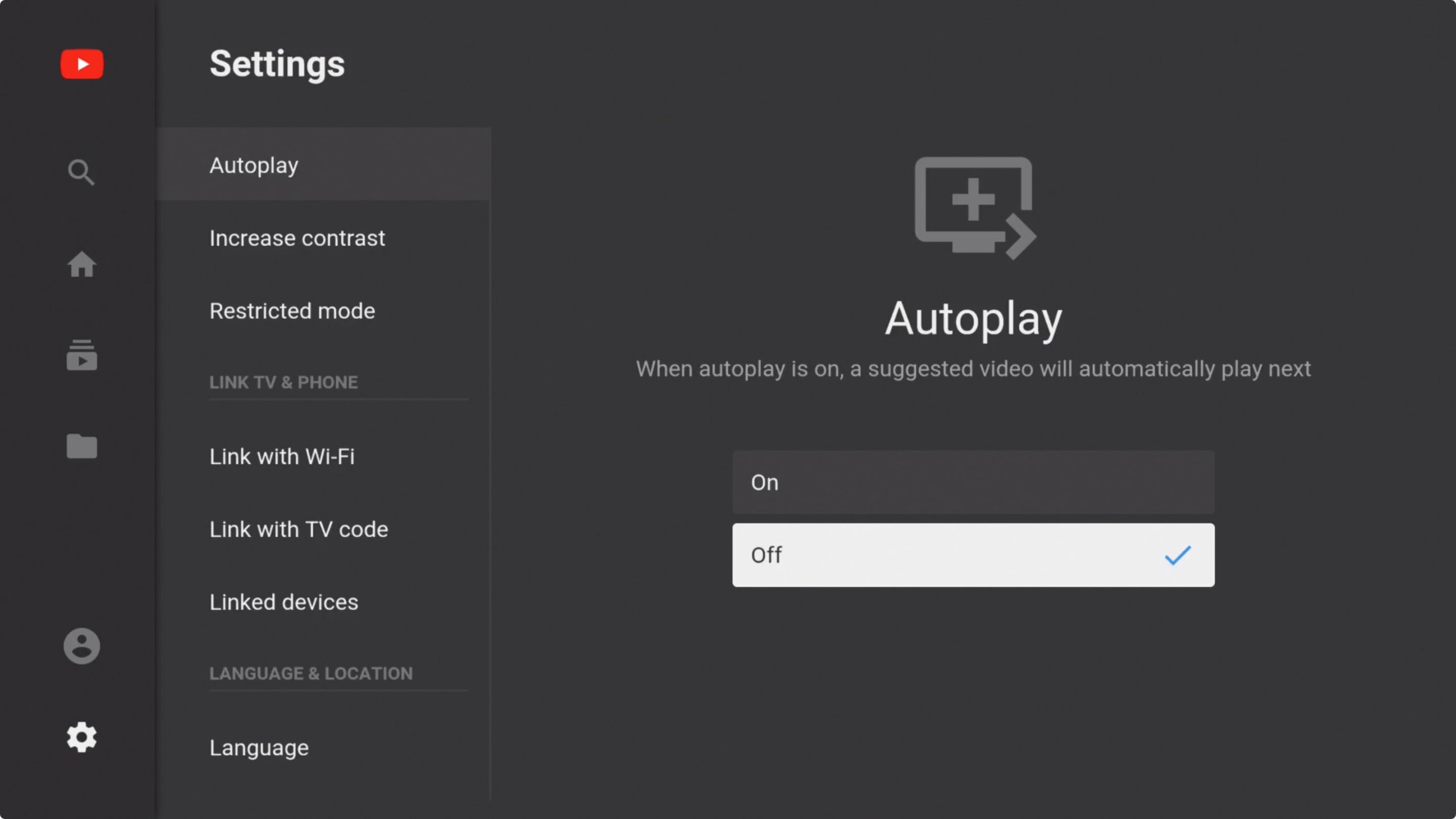
Cách bật tắt tự động phát video trên app YouTube dành cho điện thoại
Các hướng dẫn sau đây đều giống nhau cho dù bạn đang sử dụng ứng dụng YouTube dành cho Android hay dành cho iOS. Chúng cũng áp dụng cho YouTube trên trình duyệt web dành cho thiết bị di động.
Làm theo các hướng dẫn sau nếu bạn muốn bật hoặc tắt tính năng tự động phát trên ứng dụng YouTube dành cho thiết bị di động.
- Mở ứng dụng YouTube hoặc bằng trình duyệt web trên điện thoại của bạn.
- Nếu bạn chưa đăng nhập vào tài khoản Google của mình, hãy nhấn vào biểu tượng hồ sơ ở góc trên bên phải. Còn nếu bạn muốn sử dụng mà không cần lưu lại thói quen xem YouTube của mình thì không cần phải đăng nhập.
- Tìm kiếm hoặc chọn bất kỳ video nào để bắt đầu trình phát video trên ứng dụng YouTube và bắt đầu xem video đó (mà không cần đặt video thành toàn màn hình).
- Tìm nút Tự động phát ở đầu trình phát. Chọn nó để bật nó chuyển từ màu trắng trong sang màu trắng đục.
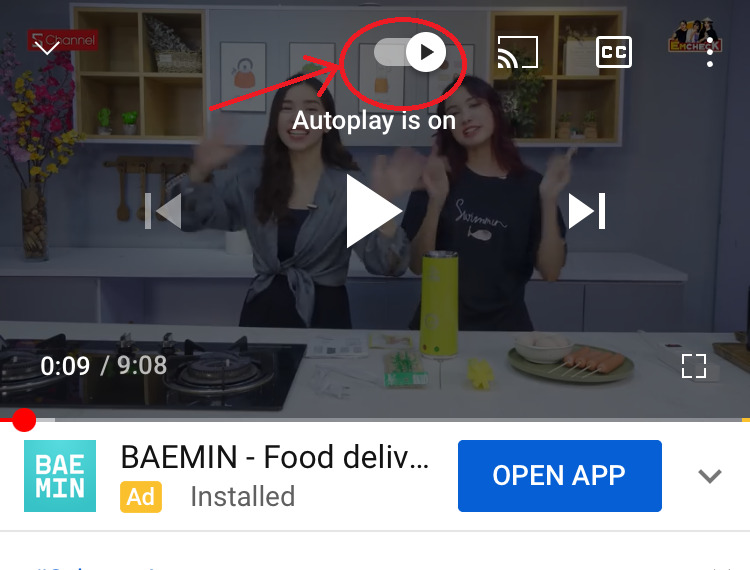
Lưu ý: Video sẽ không tự động phát nếu bạn được kết nối với mạng di động và không hoạt động trong ít nhất 30 phút. Khi được kết nối với Wi-Fi, video tự động phát sẽ ngừng phát sau tối đa bốn giờ.
Ngoài ra, còn một cách tự phát video trên YouTube dành cho điện thoại nữa đó là vào phần Cài đặt của ứng dụng để tùy chỉnh, cách thực hiện như sau:
- Chạm vào ảnh đại diện hồ sơ tài khoản Google của bạn tại màn hình chính ứng dụng.
- Chọn Cài đặt.
- Kéo xuống dưới đến phần “Tự động phát video tiếp theo”. Gạt công tắc sang bật với màu sắc biểu thị là màu xanh.
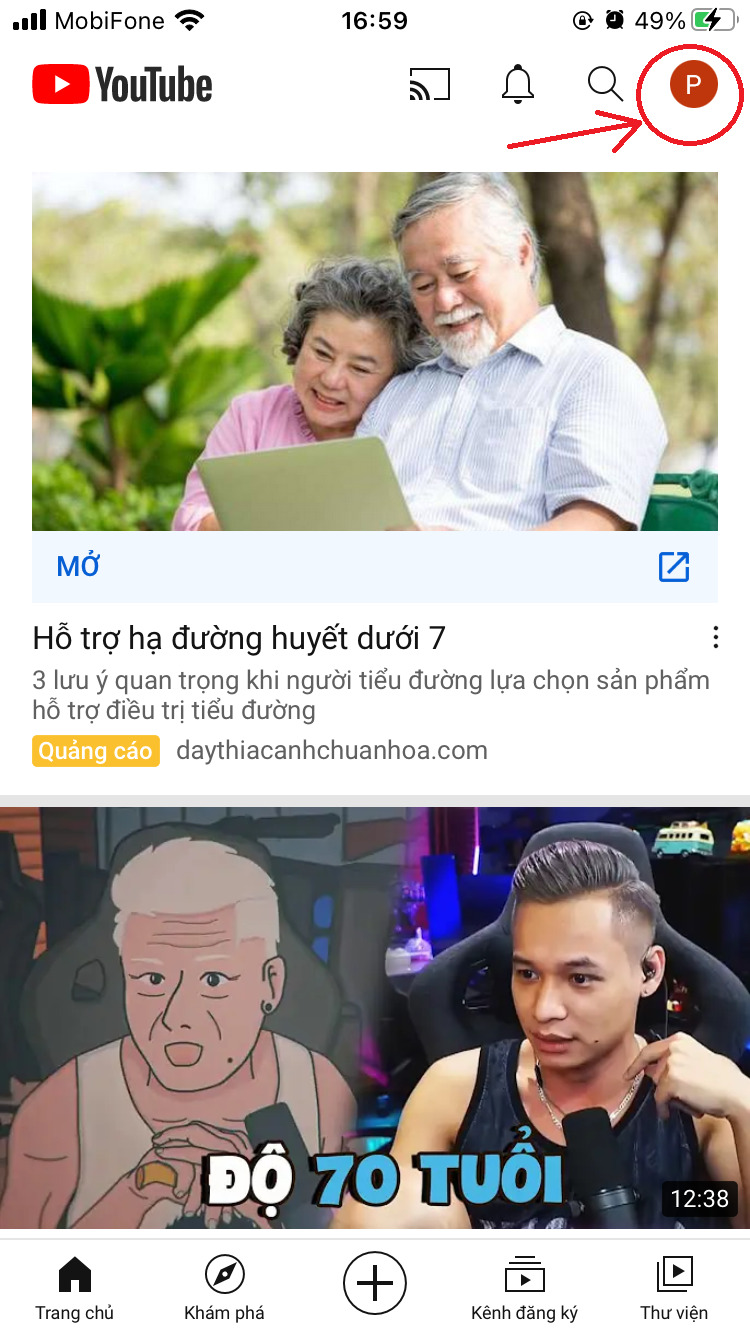 |
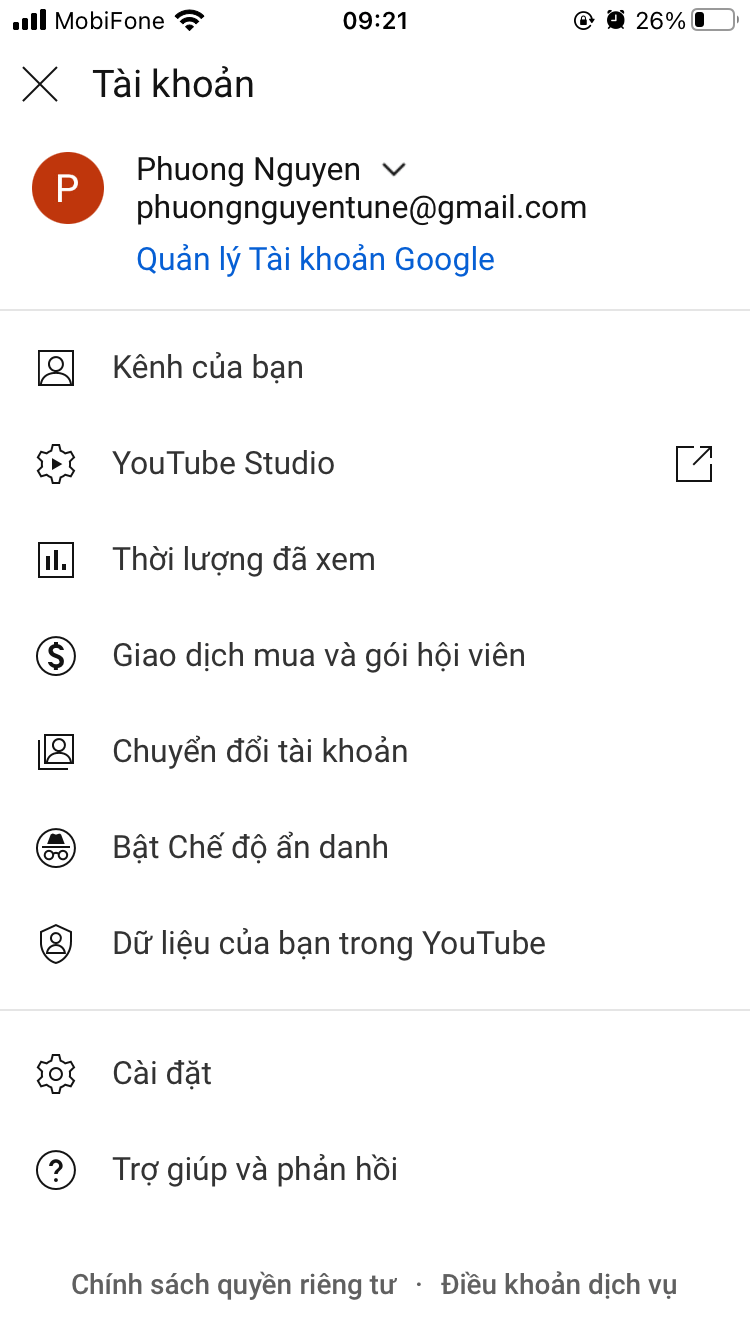 |
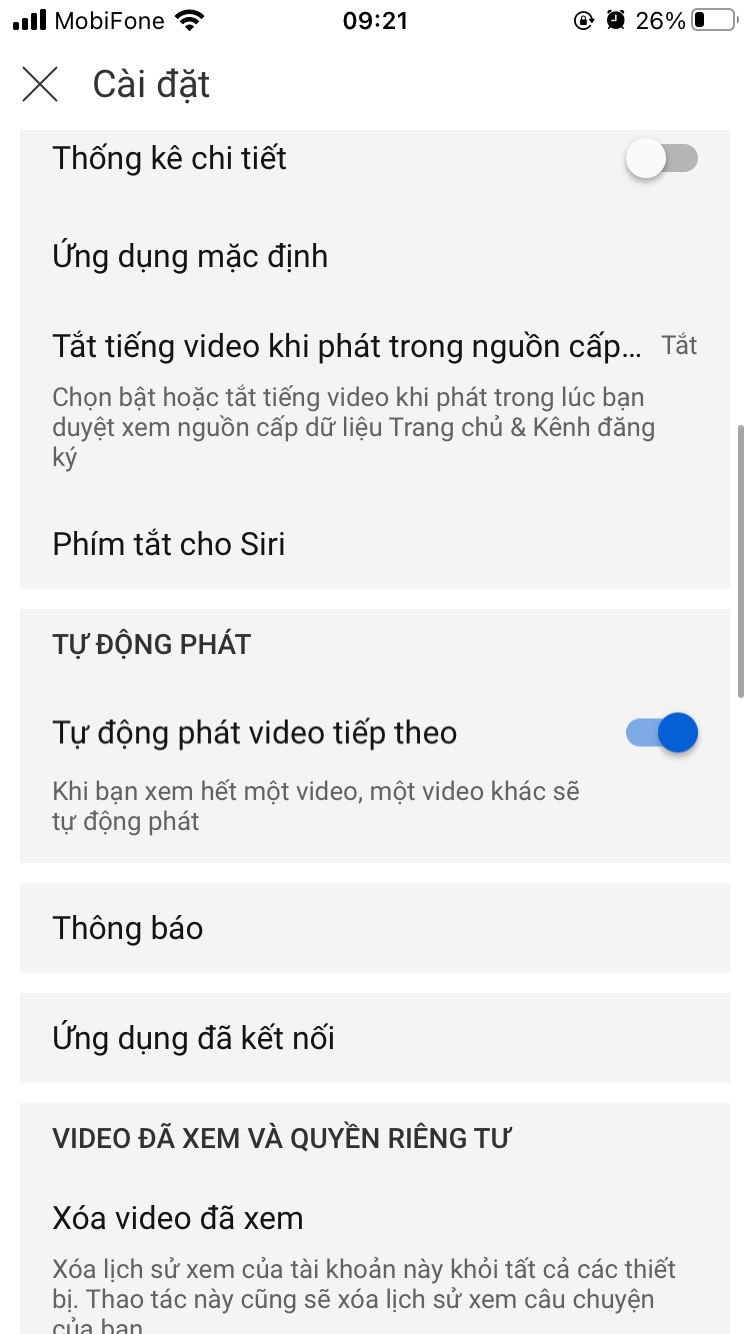 |
Cách phát video liên tục trên YouTube máy tính
Làm theo các hướng dẫn sau để tắt tính năng tự động phát qua các phiên bản YouTube dành cho máy tính để bàn.
1. Truy cập vào trang web YouTube bằng trình duyệt web máy tính theo đường dẫn sau:
2. Tìm kiếm hoặc chọn bất kỳ video nào để truy cập trang của video đó và bắt đầu xem video đó. Bạn không cần phải xem mọi thứ và có thể chọn tạm dừng nó lại.
3. Tại trình phát video, để ý đến biểu tượng có hình 2 gạch dọc ở trên thanh thời gian và điều khiển video. gạt nó để chuyển sang biểu tượng hình tam giác là được.
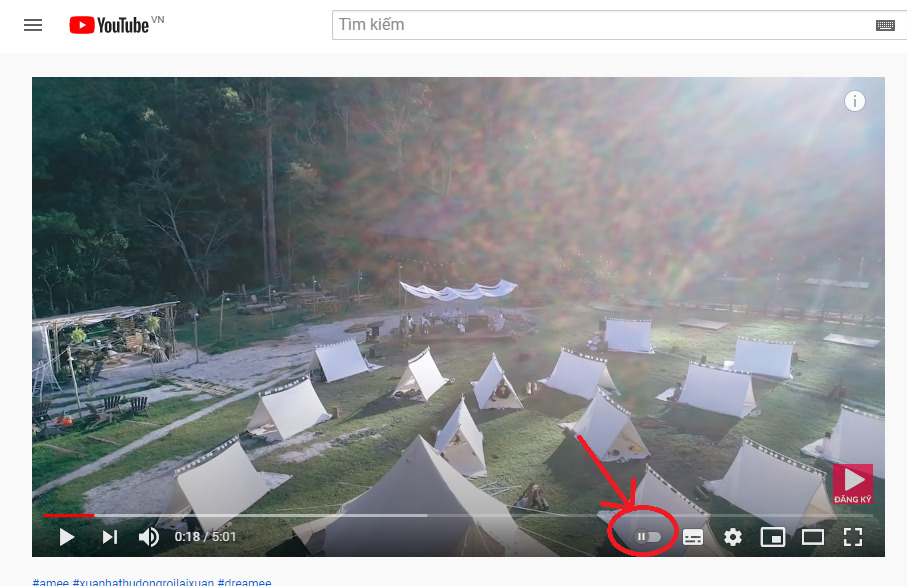
Trên đây là những hướng dẫn chi tiết cách phát video liên tục trên YouTube cho mọi nền tảng. Bạn không cần phải quá suy nghĩ nếu không muốn mất thời gian cho việc lựa chọn video để xem, hãy giao lại việc đó cho YouTube gợi ý cho bạn.
Bạn đọc nếu đang quan tâm đến các vấn đề liên quan đến YouTube có thể tham khảo một số bài viết khác hướng dẫn các mẹo hay thủ thuật hay trên YouTube ở dưới đây:
- Cách tắt tự phát video trên YouTube thứ sẽ ngốn hết gói cước data di dộng của bạn
- Hướng dẫn cách tạo danh sách phát trên YouTube trong 7 bước
- Tổng hợp cách tắt quảng cáo YouTube không phải ai cũng biết
Nếu thấy bài viết hữu ích hãy để lại Like & Share để ủng hộ GhienCongNghe đưa tới bạn đọc thêm nhiều bài viết hữu ích khác. Cảm ơn đã theo dõi.











